Artikulationen und Ornamente
Eine umfangreiche Sammlung von Symbolen befindet sich in der Palette Artikulationen im erweiterten Arbeitsplatz:
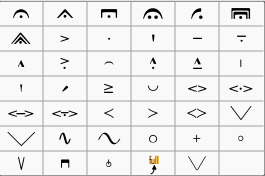
bzw. in der Palette Ornamente (erweiterter Arbeitsplatz):
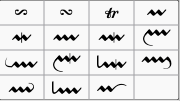
Es gibt auch eine verkürzte Version der Artikulationen im einfachen Arbeitsplatz.
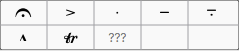
Artikulationen
Artikulationen sind der Partitur hinzugefügte Symbole, die zeigen, wie eine Note oder ein Akkord gespielt werden soll. Die Hauptsymbole in dieser Gruppe sind:
- Fermaten
- Staccato
- Mezzo-staccato / Portato
- Staccatissimo
- Tenuto
- Sforzato
- Marcato
Spezielle Artikulationen für gestrichene und gezupfte Streicher, Blasinstrumente etc. sind ebenfalls enthalten.
Ornamente (Verzierungen)
Ornamente beinhalten:
- Mordente, umgekehrte Mordente, Pralltriller
- Triller
- Doppelschläge
- Bendings
Hinweis: Vorschläge (Appoggiaturen) und Zusammenschläge (Acciaccaturen) befinden sich in der Palette Vor-/Nachschlagnoten.
Hinzufügen einer Artikulation oder von Ornamenten
Benutze eine der folgenden Methoden:
- Wähle eine Note oder einen Notenbereich an und doppelklicke dann das gewünschte Symbol in der Palette.
- Ziehe ein Symbol aus der Palette auf einen Notenkopf.
Hinzufügen eines Versetzungszeichens zu einem Ornament
Um ein Versetzungszeichen eines Ornaments wie z.B einem Triller hinzuzufügen:
- Wähle die Note an, der ein Ornament hinzugefügt wurde;
- Rufe den Abschnitt Symbole in der Gesamtpalette auf;
- Suche in der Palette das passende Symbol und füge es der Partitur hinzu (kleine Versetzungszeichen befinden sich im Unterabschnitt "Figured bass");
- Ziehe das Ornament an die gewünschte Stelle (oder korrigiere die Position mit Hilfe von Tastaturkürzeln oder im Inspekteur).
Hinzufügten einer Fermate zu einem Taktstrich
Eine Fermate kann direkt einem Taktstrich hinzugefügt werden, indem der Taktstrich angewählt und dann das Symbol für die Fermate in der Palette doppelgeklickt wird. Dies hat jedoch keine Auswirkung auf die Wiedergabe.
Tastaturkürzel
- Staccato hinzufügen/entfernen: Umschalt+S
- Tenuto hinzufügen/entfernen: Umschalt+N
- Sforzato (Akzent) hinzufügen/entfernen: Umschalt+V
- Marcato hinzufügen/entfernen: Umschalt+O
- Hinzufügen einer Acciaccatura (Zusammenschlag): /
Die Tastaturkürzel können im Menü MuseScore Einstellungen... individuell angepasst werden.
Position korrigieren
Nach dem Hinzufügen eines Symbols für eine Artikulation oder ein Ornament bleibt dieses automatisch angewählt und kann direkt danach mit der Tastatur nach oben oder unten bewegt werden:
- Drücke die nach oben/nach unten Pfeiltasten zur Feinpositionierung (0,1 sp pro Tastendruck);
- Drücke Strg+↑ oder Strg+↓ (Mac: Cmd+↑ oder Cmd+↓) für größere vertikale Verschiebungen (1 sp pro Tastendruck).
- Um den Platz des Symbols zwischen oberhalb und unterhalb der Note zu tauschen (sofern möglich), wähle es an und drücke X.
Um Positionsänderungen mit der Tastatur in alle Richtungen zu ermöglichen:
- Doppelklicke das Symbol, um in den Bearbeitungsmodus zu gelangen, oder klicke es an und drücke Strg+E (Mac: Cmd+E), oder rechts-klicke (Mac: Ctrl-Klick) das Symbol und wähle "Element bearbeiten";
- Drücke die Pfeiltasten zur Feinpositionierung (0.1 sp pro Tastendruck) oder drücke Strg+Pfeiltaste (Mac: Cmd+Pfeiltaste) für größere Verschiebungen (1 sp pro Tastendruck).
Der horizontale und vertikale Versatz kann auch im Inspekteur geändert werden. Um die Positionierung mehrerer Symbole gleichzeitig zu ändern, wähle die entsprechenden Symbole an und ändere ihren Versatz im Inspekteur.
Hinweis: Die Symbole können auch durch klicken und ziehen verschoben werden, aber für eine präzise Kontrolle der Position sollte eine der obigen Methoden gewählt werden.
Eigenschaften von Artikulationen und Ornamenten
Die Eigenschaften können im Abschnitt Artikulation des Inspekteurs bearbeitet werden und beinhalten:
- Richtung: Autom. / Oben / Unten
- Anker: Legt die Position des Symbols fest
- Wiedergabe: Schaltet die Wiedergabe des Symbols ein oder aus.
- Zeitdehnung: Stelle die Pausenlänge für Fermaten ein.
- Verzierungsstil: Voreinstellung oder Barock.
Mehr zu den Eigenschaften von Bendings siehe Bendings.
Weitere globale Einstellungen für Artikulationen und Ornamente finden such unter Layout und Formatierung.
Siehe auch
Weblinks
- Artikulation auf Wikipedia
- Verzierung auf Wikipedia
Bendings
Eine Vielfalt von einfachen und komplexen (z.B. mehrstufigen) Bendings kann mit dem Bending Werkzeug  erstellt werden. Das Symbol für Bendings befindet sich in der Palette Artikulationen des Erweiterten Arbeitsplatzes. Jedes in die Partitur eingefügte Bending kann im Abschnitt Bending des Inspekteurs individuell bearbeitet werden.
erstellt werden. Das Symbol für Bendings befindet sich in der Palette Artikulationen des Erweiterten Arbeitsplatzes. Jedes in die Partitur eingefügte Bending kann im Abschnitt Bending des Inspekteurs individuell bearbeitet werden.
Ein Bending hinzufügen
Benutze eine der folgenden Möglichkeiten, um ein Bending hinzuzufügen:
- Wähle eine oder meherere Noten an und doppelklicke auf das Bending-Symbol in der Palette.
- Ziehe das Bending-Symbol aus der Palette auf die Note.
Eigenschaften des Textes und der Linien eines Bedings bearbeiten
Die Texteigenschaften und Linienstärken können auf vielfältige Weise im Abschnitt Bending des Inspekteurs bearbeitet werden. Die globalen Eigenschaften der Linien und Pfeile für alle Bendings in der Partitur können im Menü Formatierung→Stil...→Bending bearbeitet werden.
Eigenschaften von Bendings bearbeiten
-
Wähle ein Bending-Symbol in der Partitur an und klicke die Schaltfläche "Eigenschaften" im Abschnitt Bending des Inspekteurs.
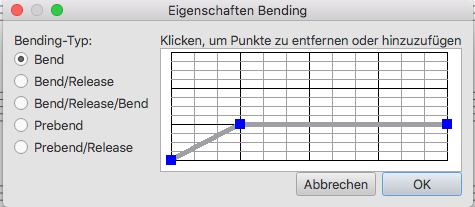
Falls erfoderlich kann eine Voreinstellung im Fenster Eigenschaften Bending bei "Bending-Typ:" ausgewählt werden. Das aktuelle Bending wird durch graue Linien dargestellt, die durch blaue Punkte verbunden sind (siehe Bild oben). Die Steigung der Linien gibt die Art des Bendings an:
- Ansteigende Linie = Up-Bending
- Abfallende Linie = Down-Bending
- Horizontale Line = Halten
Jede Einheit der vertikalen Achse des Graphen repräsentiert ein 1/4-Ton Bending. Zwei Einheiten sind ein 1/2-Ton Bending, vier Einheiten ein Ganzton Bending und so weiter. Die horizontale Achse zeigt die Länge des Bendings an: jeder Abschnitt der grauen Linie verlängert das Bending um 1 space (sp) (sp= space, der Abstand zwischen zwei Notenlinien) in der Partitur.
Ein Bending wird durch Hinzufügen oder Entfernen von Punkten im Graphen modifiziert oder erstellt:
- Um einen Punkt hinzuzufügen, klicke an der gewünschten Stelle auf die graue Linie.
- Um einen Punkt zu löschen, klicke auf diesen Punkt.
Das Hinzufügen eines Punktes verlängert das Bending um 1 sp. Das Löschen eines Punktes verkürzt das Bending um 1 sp. Die Start- und Endpunkte des Bendings können nicht gelöscht werden. Sie können nur nach oben oder unten verschoben werden.
Höhe des Symbols verändern
Die Höhe des Bending-Symbols wird automatisch so gewählt, dass der Text direkt über der Notenzeile erscheint. Die Höhe des Symbols (Länge der Linie) und damit auch die Position des Textes kann, wenn gewünscht, folgendermaßen geändert werden:
- Setze eine zusätzliche Note über (verkürzen der Linie) oder unter die ursprüngliche Note (verlängern der Linie), an der das Bending beginnen soll.
- Füge das Bending-Symbol der zusätzlichen Note hinzu.
- Verschiebe die zusätzliche Note vertikal so, dass das Bending-Symbol die gewünschte Höhe erhält.
- Klicke und ziehe das Bending-Symbol an die korrekte Stelle (an die ursprüngliche Note).
- Wähle die zusätzliche Note an und wähle im Inspekteur im Abschnitt Element "Sichtbar" und im Abschnitt Note "Wiedergabe" ab.
Position verändern
Benutze eine der folgenden Möglichkeiten, um die Position des Bending-Symbols zu verändern:
- Klicke und ziehe mit der Maus das Bending-Symbol an die gewünschte Position.
- Wähle das Symbol an und verändere den horizontalen und vertikalen Versatz im Abschnitt Element des Inspekteurs.
- Doppelklicke auf das Symbol oder klicke es an und drücke Strg+E (Mac: Cmd+E) oder rechts-klicke (Mac: Ctrl-Klick) das Symbol und wähle "Element bearbeiten." Verwende dann die Pfeiltasten zur Feinpositionierung (0.1 sp pro Tastendruck) oder drücke Strg+Pfeiltaste (Mac: Cmd+Pfeiltaste) für größere Veränderungen (1 sp pro Tastendruck).
Benutzerdefinierte Bendings
Nachdem ein Bending in der Partitur erstellt wurde, kann es für die zukünftige Benutzung gespeichert werden, indem das Symbol in eine Benutzerdefinierte Palette gezogen wird, während die Tasten Strg+Umschalt (Mac: Cmd+Umschalt) gedrückt und gehalten werden. Siehe Benutzerdefinierter Arbeitsplatz.
Weblinks
- Bending auf Wikipedia